在《Android PorterDuff.Mode图形混合处理 》这篇博客中,我们讲解了PorterDuff.Mode对图形混合的处理。这篇我们将通过图形混合的原理,来制作一个手动擦除蒙版显示底层图片的控件。
可能我这样描述这节的内容,大家还是不太理解到底要做什么。那我举几个例子,在QQ应用中,QQ聊天有一个功能就是发送手动绘制的图片,其实手动绘制图片这个功能就是通过一个自定义View来完成的;在很多图片的处理中,我们可以将图片隐私部分打上马赛克,或者用其他颜色遮盖,这个功能也是通过自定义本节的View来实现的。我们要讲解的手动擦除蒙版显示底层图片控件和这些功能大同小异,原理实现是相同的。只是做的功能不太相同。
控件功能介绍
首先介绍一下控件的功能:
1. 在View中有背景图片和蒙版,通过手指触碰屏幕和滑动,可以将背景上层的蒙版擦除进而显示出背景图片。
2. 可以在xml布局文件中设置背景图片,且背景只能是mipmap中的图片。
3. 可以设置蒙版的颜色。
4. 可以设置擦除画笔的宽度大小。
功能就这么多,接下来我们看代码的实现……
擦除功能实现
1. 创建一个MyBitmapViewAnother继承View。(这里命名不太规则,不要介意……)
2. 实现自定义View中的构造器。
public MyBitmapViewAnother(Context context) {
super(context);
}
/*
该构造器必须实现,因为AttributeSet代表了xml布局文件在引用布局文件时传入的参数集合。
当我们在布局文件中设置控件的相关参数:宽、高、颜色等时,我们要通过AttributeSet对象获得。
*/
public MyBitmapViewAnother(Context context, AttributeSet attrs) {
super(context, attrs);
}3. 重写View的onMeasure(int widthMeasureSpec, int heightMeasureSpec)和onDraw(Canvas canvas)方法。onMeasure()方法实现是在自定义View构造器调用结束之后调用的,只有onMeasure()方法调用结束之后,我们才可以获得xml布局中设置的我们这个控件的宽和高。onDraw()方法是绘制我们的View界面,通过方法中传入的Canvas对象绘制我们的View。当我们使用自定义的控件时,UI主线程会调用onDraw()方法绘制控件的界面。
自定义View之前在《Android 自定义View——自定义View控件 》已经详细的讲过了,看不懂的可以先看一下那篇文章。然后接下来我们就开始在onDraw()方法中绘制了。
4. 定义一个Bitmap代表背景图片,将Bitmap添加到中View的Canvas上。
5. 然后在定义一个Bitmap,为这个Bitmap定义一个Canvas,我们将在这个Bitmap的Canvas上绘制蒙版,和我们手指的路径。然后通过PorterDuff.Mode将我们手指划过的路径与蒙版相交的部分去除掉。
代码:
public class MyBitmapViewAnother extends View {
private int width;//设置高
private int height;//设置高
private Paint mPaint;
//设置一个Bitmap
private Bitmap bitmap;
//创建该Bitmap的画布
private Canvas bitmapCanvas;
private Paint mPaintCover;
private Paint mPaintRect;
//定义一样个背景的Bitmap
private Bitmap mBitmapBackground;
private Matrix matrix;
private Path mPath;
public MyBitmapViewAnother(Context context) {
super(context);
}
public MyBitmapViewAnother(Context context, AttributeSet attrs) {
super(context, attrs);
mPaint = new Paint();//Bitmap的画笔
//设置背景
mBitmapBackground = BitmapFactory.decodeResource(getResources(), R.mipmap.bb);
mPaintCover = new Paint();
mPaintCover.setAntiAlias(true);
mPaintCover.setColor(Color.GRAY);
mPaintCover.setStrokeWidth(50);
//设置图形混合方式,这里使用PorterDuff.Mode.XOR模式,与底层重叠部分设为透明
PorterDuffXfermode mode = new PorterDuffXfermode(PorterDuff.Mode.XOR);
mPaintCover.setXfermode(mode);
mPaintCover.setStyle(Paint.Style.STROKE);
//设置笔刷的样式,默认为BUTT,如果设置为ROUND(圆形),SQUARE(方形),需要将填充类型Style设置为STROKE或者FILL_AND_STROKE
mPaintCover.setStrokeCap(Paint.Cap.ROUND);
//设置画笔的结合方式
mPaintCover.setStrokeJoin(Paint.Join.ROUND);
//绘制蒙版的画笔
mPaintRect = new Paint();
mPaintRect.setAntiAlias(true);
mPaintRect.setColor(Color.LTGRAY);
//路径记录滑动屏幕的路径。
mPath = new Path();
}
@Override
protected void onMeasure(int widthMeasureSpec, int heightMeasureSpec) {
super.onMeasure(widthMeasureSpec, heightMeasureSpec);
width = getDefaultSize(getSuggestedMinimumWidth(), widthMeasureSpec);
height = getDefaultSize(getSuggestedMinimumHeight(), heightMeasureSpec);
setMeasuredDimension(width, height);//设置宽和高
//创建一个Bitmap,用于绘图。
bitmap = Bitmap.createBitmap(width, height, Bitmap.Config.ARGB_8888);
bitmapCanvas = new Canvas(bitmap);//该画布为bitmap。
//绘制背景BitmapBackground大小的矩阵
matrix = new Matrix();//如果在构造器中初始化,需要使用reset()方法
matrix.postScale((float)width/mBitmapBackground.getWidth(), (float)height/mBitmapBackground.getHeight());
}
@Override
protected void onDraw(Canvas canvas) {
super.onDraw(canvas);
//将bitmapBackground设置该View画布的背景
canvas.drawBitmap(mBitmapBackground,matrix,null);
//然后画布添加背景的基础上添加bitmap。
canvas.drawBitmap(bitmap, 0, 0, mPaint);
bitmapCanvas.drawRect(0, 0, width, height, mPaintRect);//bitmap上绘制一个蒙版
bitmapCanvas.drawPath(mPath, mPaintCover);//bitmap上绘制手 划过的路径
}
//这里设置初始值是为了不点击屏幕时 ,不显示路径
private float down_x=-100;
private float down_y=-100;
private float move_x=-100;
private float move_y=-100;
@Override
public boolean onTouchEvent(MotionEvent event) {
switch (event.getAction()) {
case MotionEvent.ACTION_DOWN:
//获得点击屏幕时的坐标
down_x= event.getX();
down_y=event.getY();
//将Path移动到点击点
mPath.moveTo(down_x, down_y);
invalidate();//更新画面
return true;
case MotionEvent.ACTION_MOVE:
//获得在屏幕上移动的坐标
move_x= event.getX();
move_y=event.getY();
//将移动的轨迹画成直线
mPath.lineTo(move_x, move_y);
//然后移动到下一个点。
mPath.moveTo(move_x, move_y);
invalidate();//更新画面
return true;
}
return super.onTouchEvent(event);
}
} 我们的第一个功能就实现了,通过擦除蒙版,背景图片就出现了(背景是女神范爷哦,哈哈哈哈……)
接下来就是我们要通过在xml布局文件中为我们的控件自定义设置背景图片,蒙版颜色,以及擦除画笔宽度的属性,这里就用到了自定义View中,自定义View属性的实现了。
自定义属性实现
这里就直接上实现的步骤了:
1. 在res资源文件中的values文件夹中创建一个mybitmapviewanother_attrs的xml文件。在这个xml文件中定义一个<declare-styleable name="MyBitmapViewAnother"></declare-styleable>的标签,并定义标签的”name”。在标签内添加<attr></attr>添加属性,“name”为属性名,“format”为属性值的类型。
注意:这里的属性名“name”不要定义“background”之类的,因为Android中已经使用的这写名字,我们在去使用的时候就会出错。
<?xml version="1.0" encoding="utf-8"?>
<resources>
<declare-styleable name="MyBitmapViewAnother">
<!--背景图片属性,其属性值可以是res中的资源文件-->
<attr name="mybitmapviewanother_background" format="reference"></attr>
<!--擦除画笔宽度属性,其属性值可以是具体的值"10dp",也可以是res中的资源文件-->
<attr name="mybitmapviewanother_paintwidth" format="dimension|reference"></attr>
</declare-styleable>
</resources>2. 在使用自定义View的布局文件中添加标签:
<LinearLayout xmlns:android="http://schemas.android.com/apk/res/android"
<!--首先声明这里添加注释是错误的,使用时请删除。下面这一句就是对控件属性的声明。格式:xmlns:自定义的名字(就像上面的android)="http://schemas.android.com/apk/res-auto"-->
xmlns:mybitmapviewanother="http://schemas.android.com/apk/res-auto"
xmlns:tools="http://schemas.android.com/tools"
android:layout_width="match_parent"
android:layout_height="match_parent"
android:orientation="vertical"
tools:context="com.example.administrator.mywidgetdemo.activity.PathActivity">
<com.example.administrator.mywidgetdemo.bitmap.MyBitmapViewAnother
android:id="@+id/mypicture"
android:layout_width="match_parent"
android:layout_height="match_parent"
mybitmapviewanother:mybitmapviewanother_background="@mipmap/aa"/>
<!--使用时,通过如上方式使用。注意:冒号签名的名字和声明时的名字是相同的。-->
</LinearLayout> 这样我们通过布局文件更改画笔宽度,背景图片:








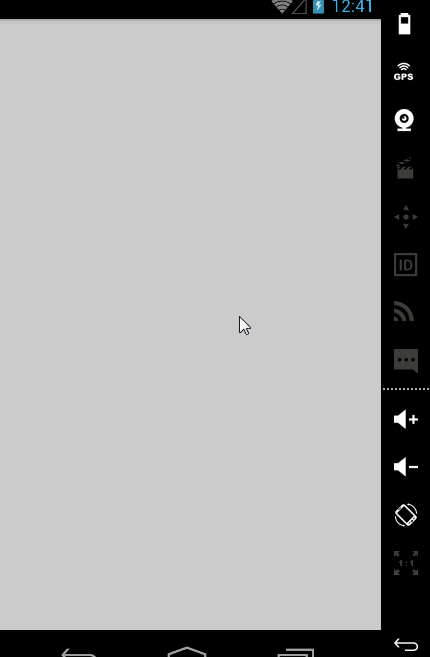
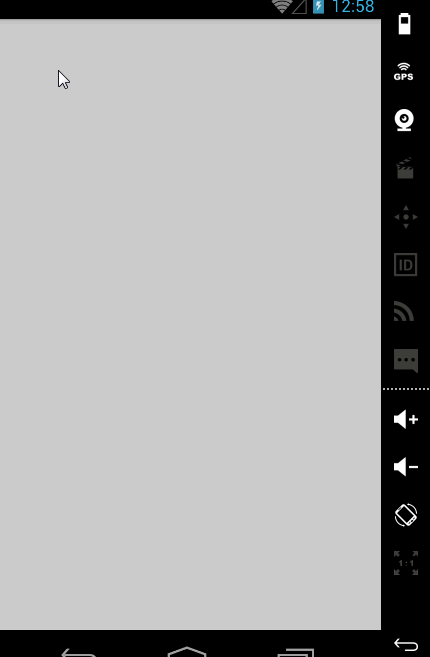















 2088
2088

 被折叠的 条评论
为什么被折叠?
被折叠的 条评论
为什么被折叠?










